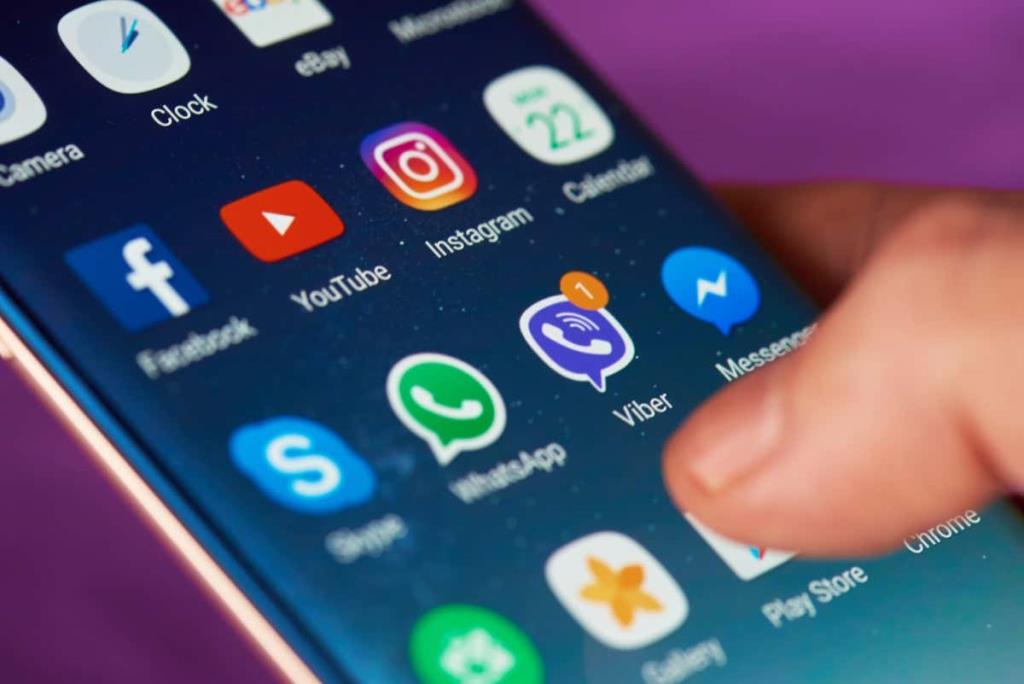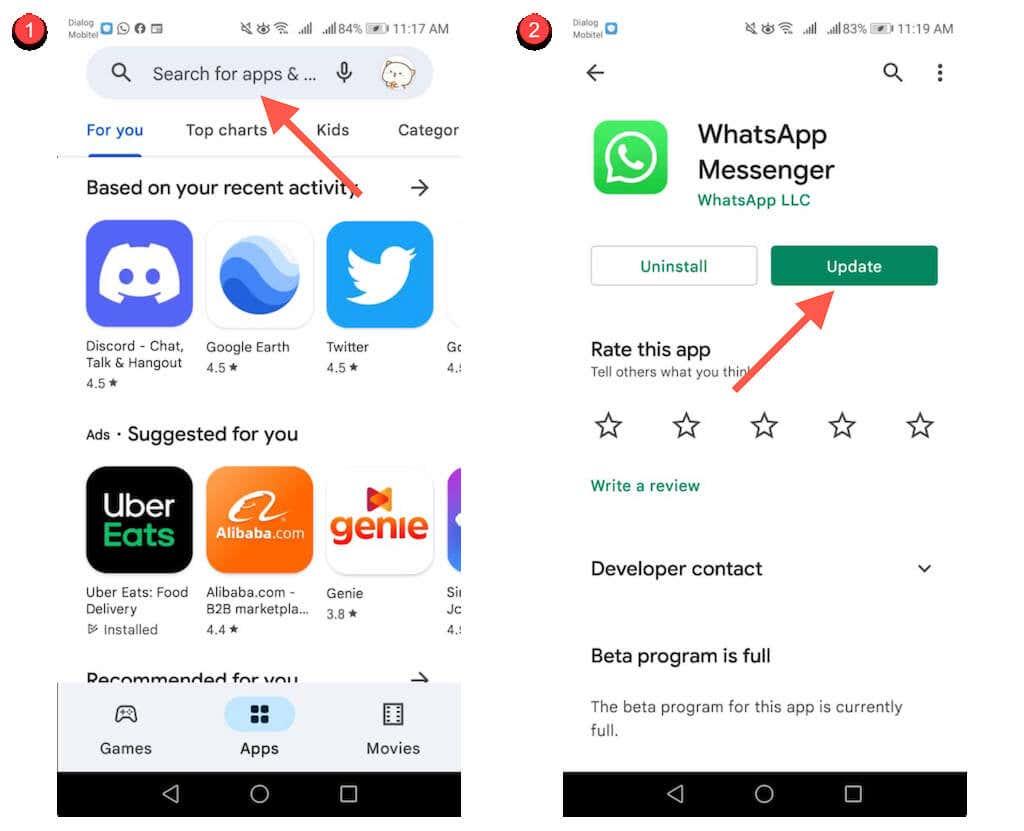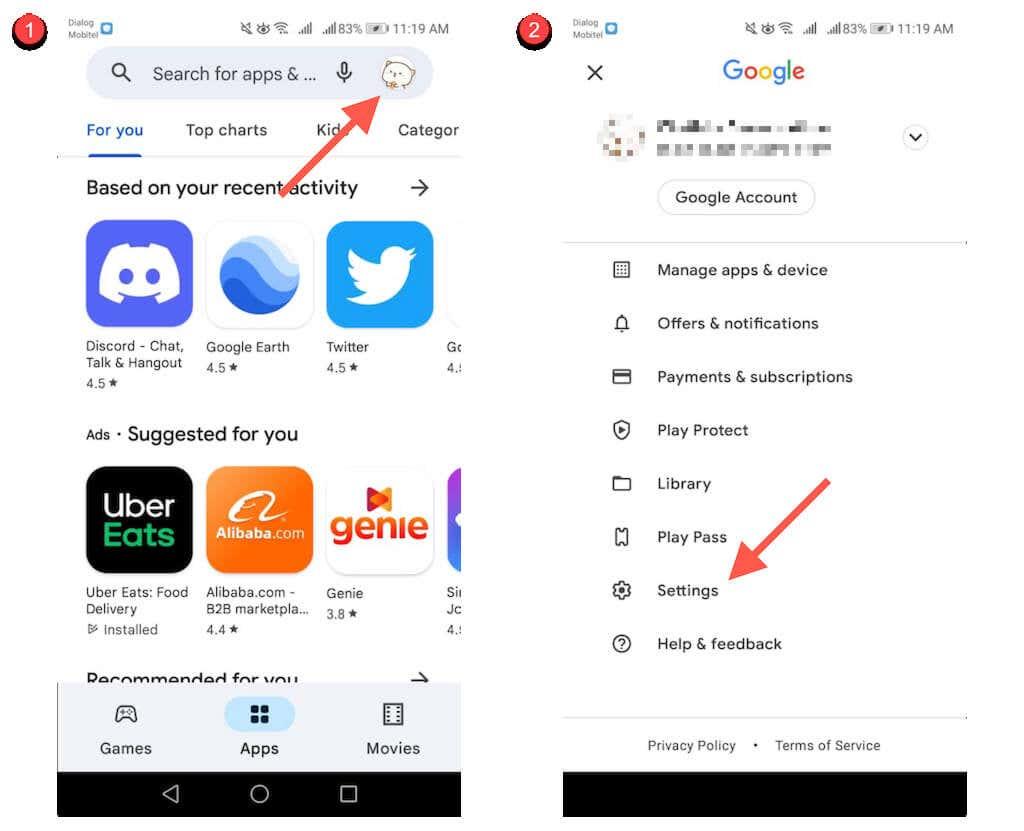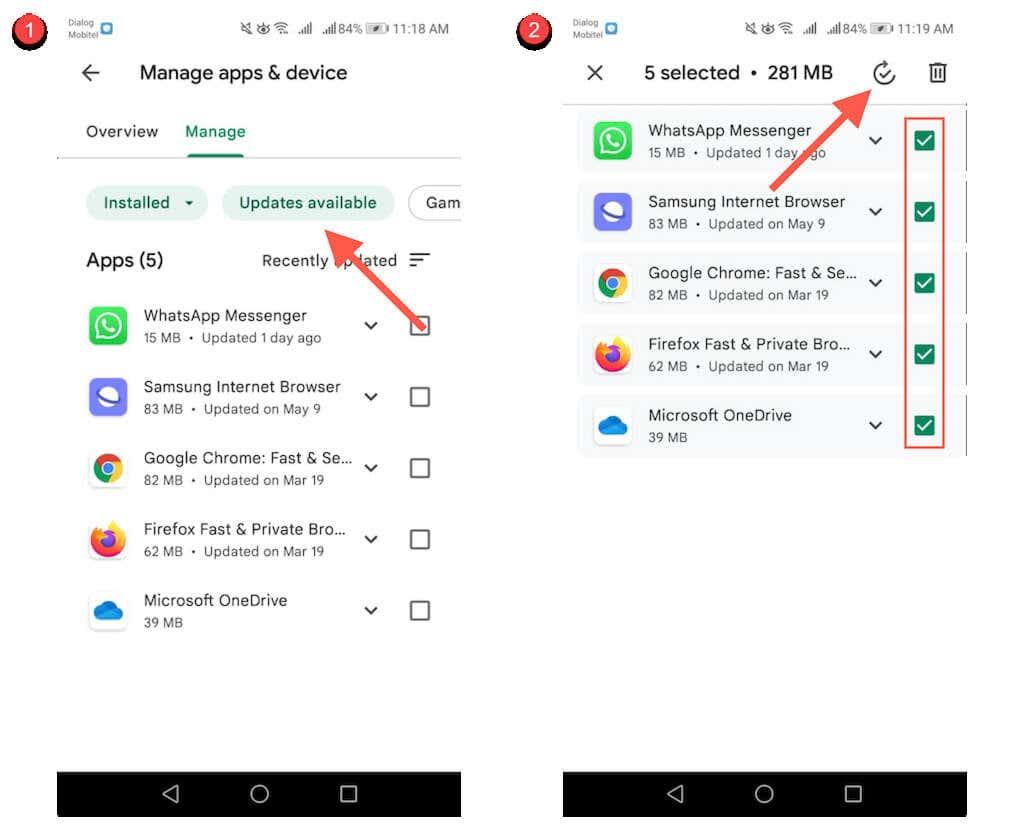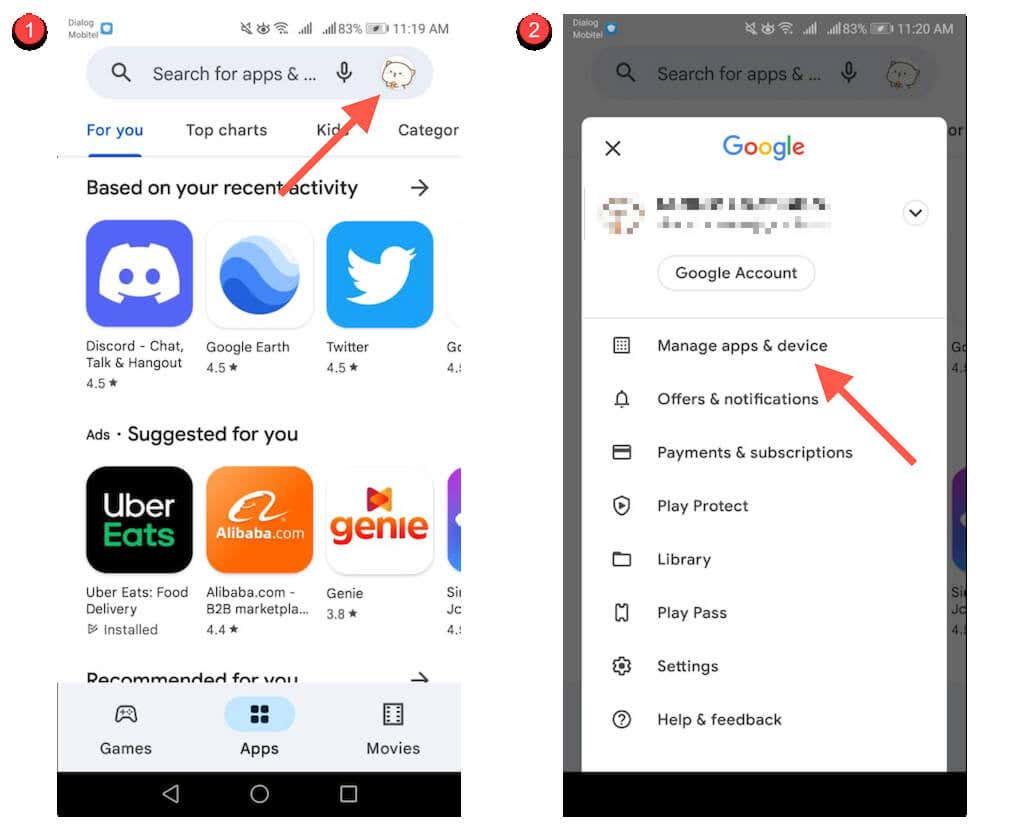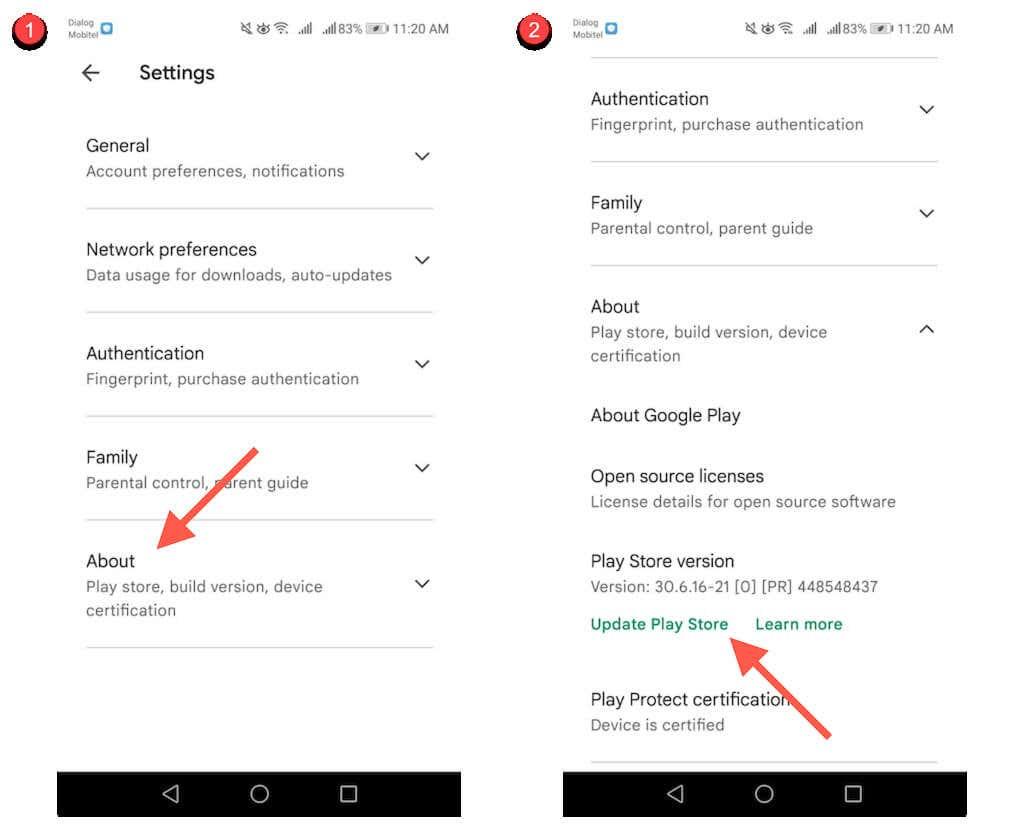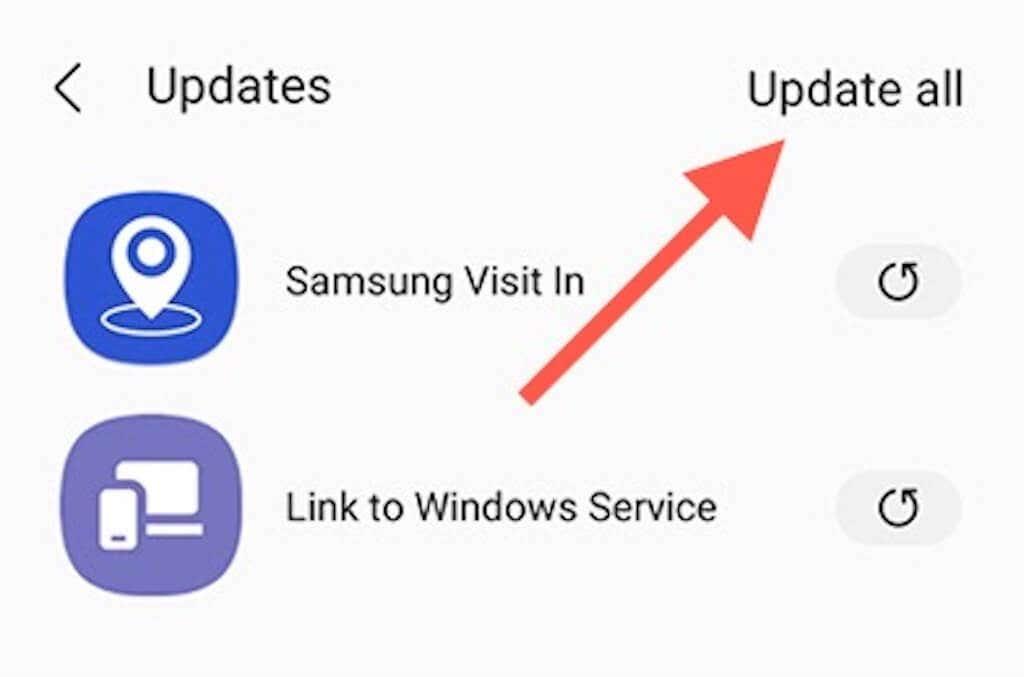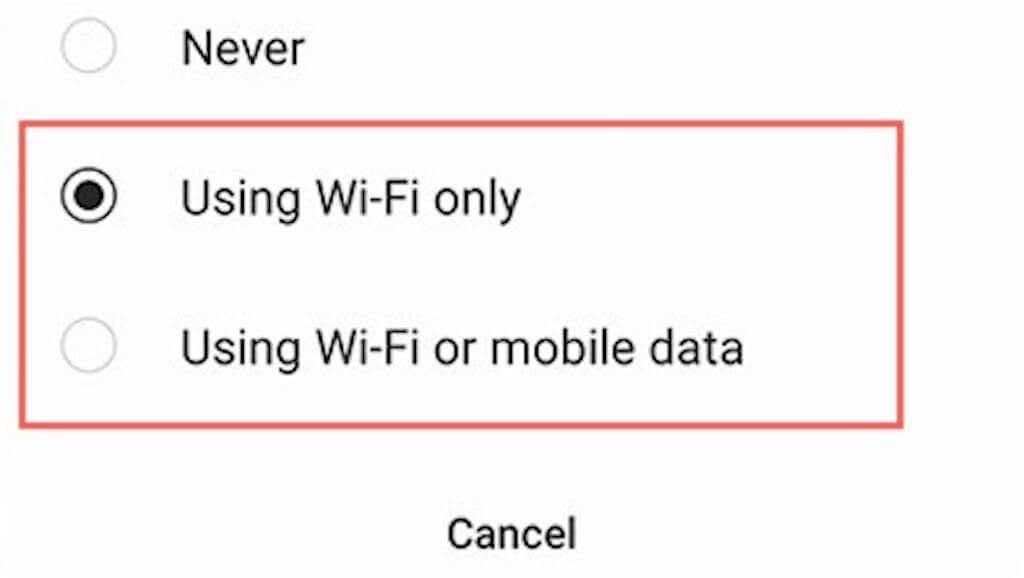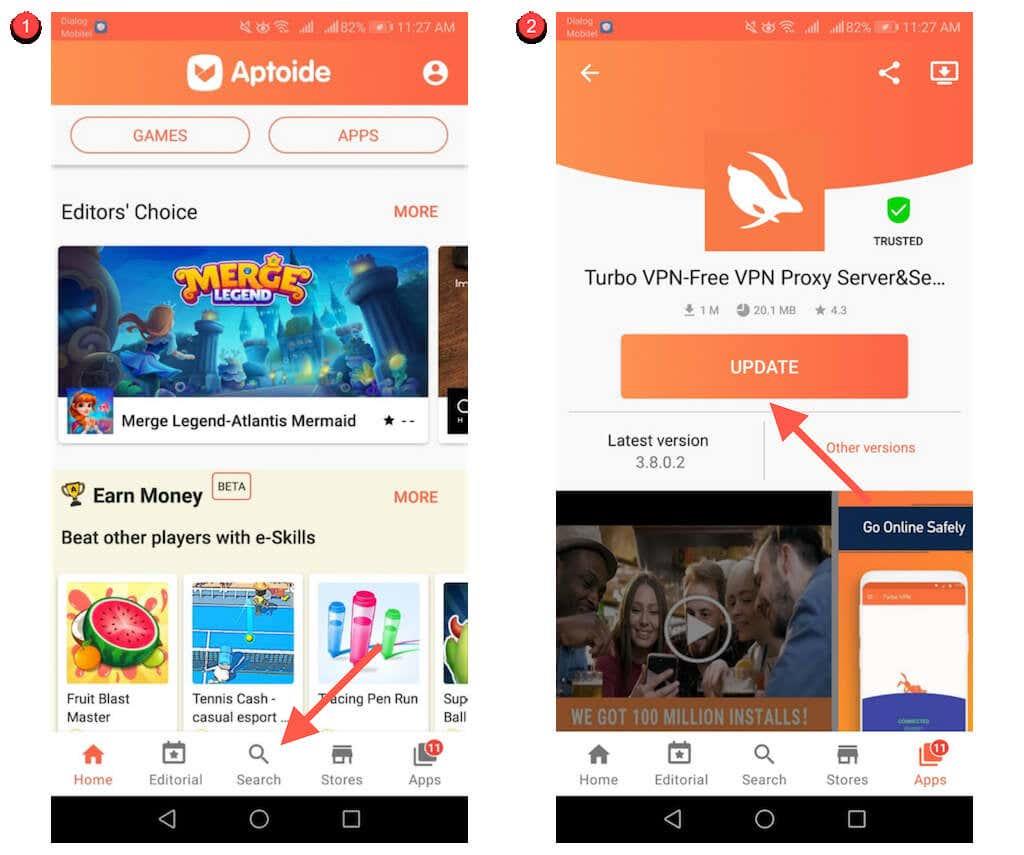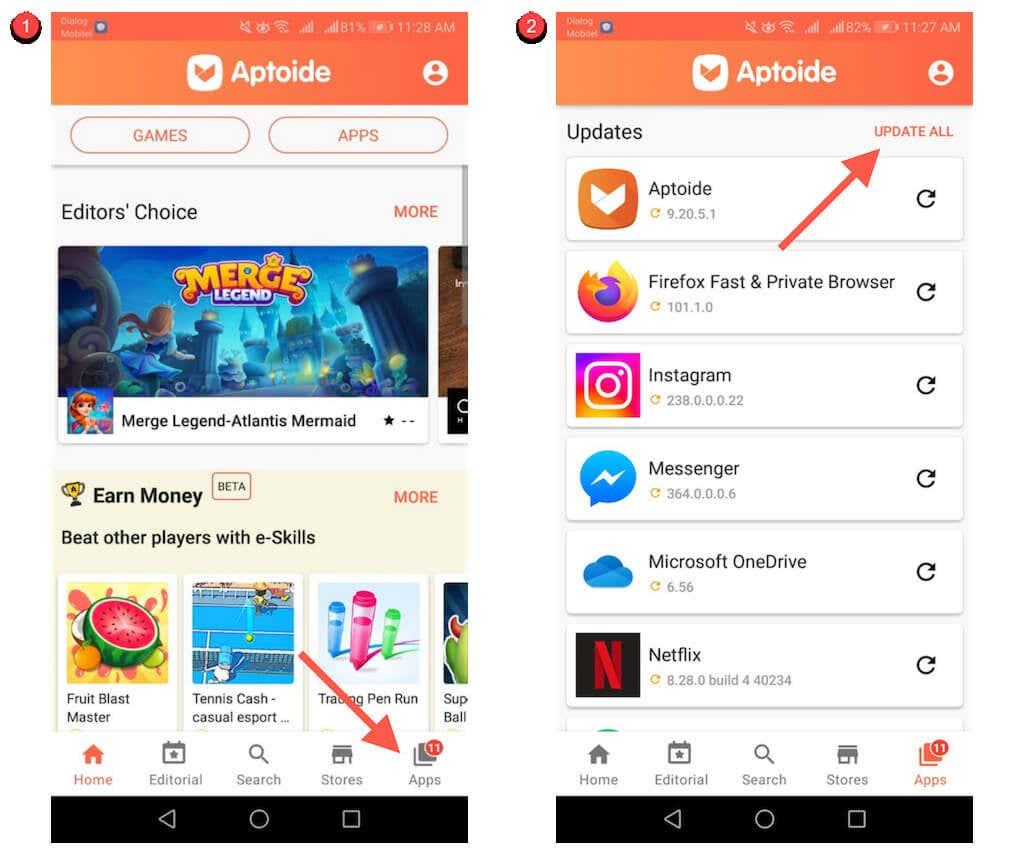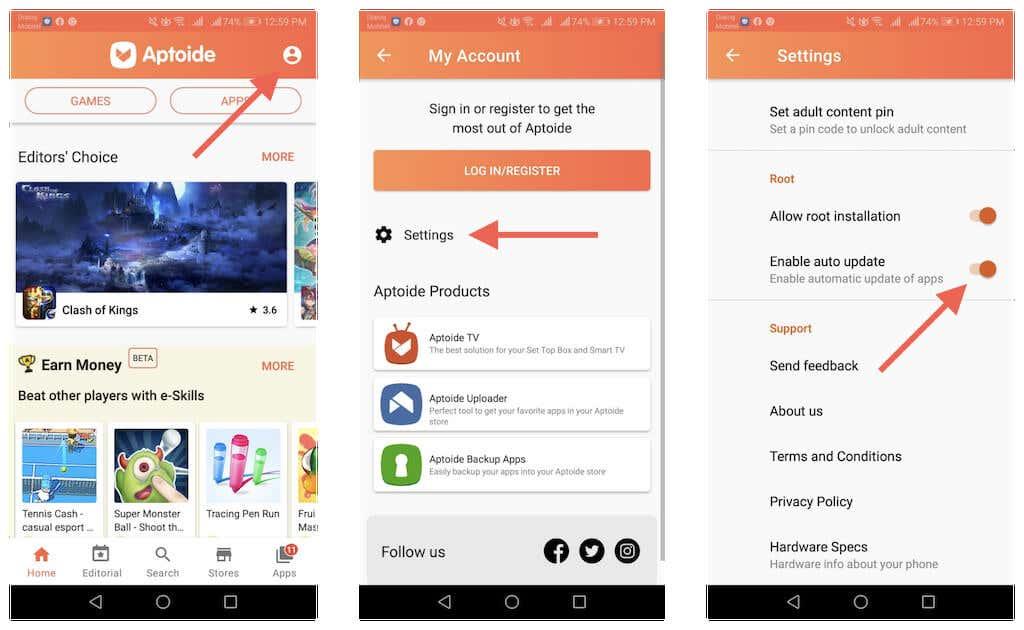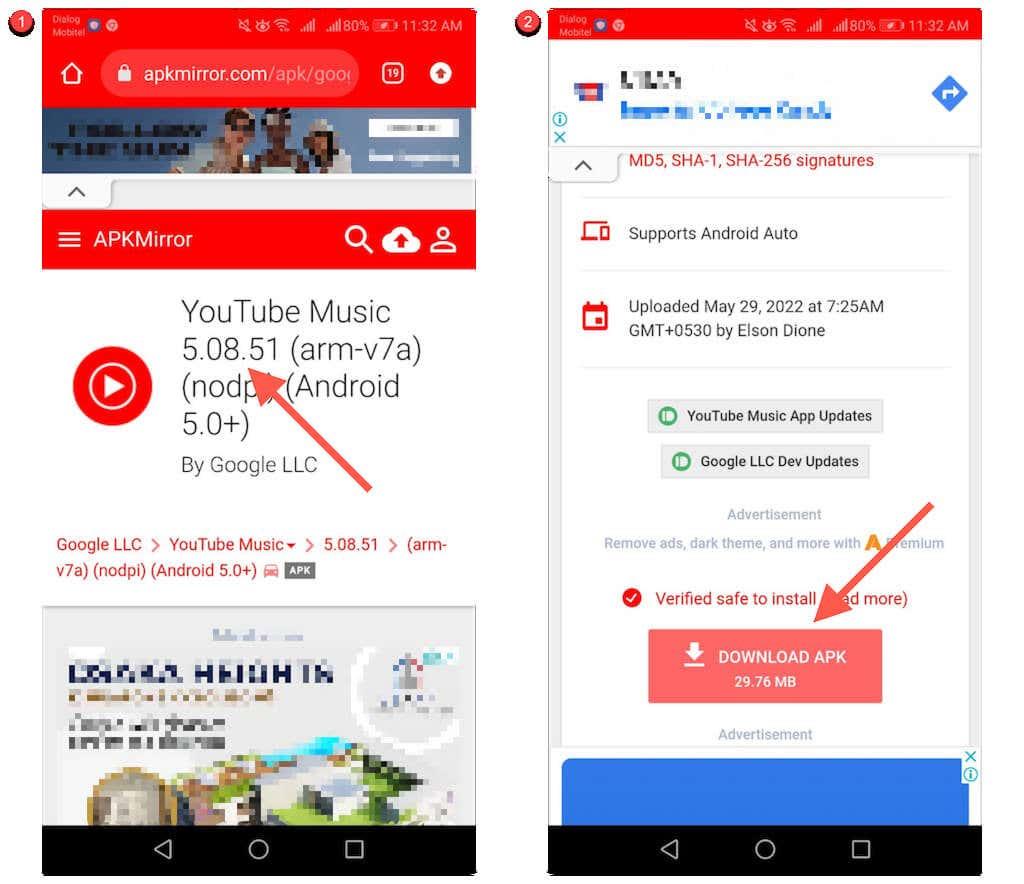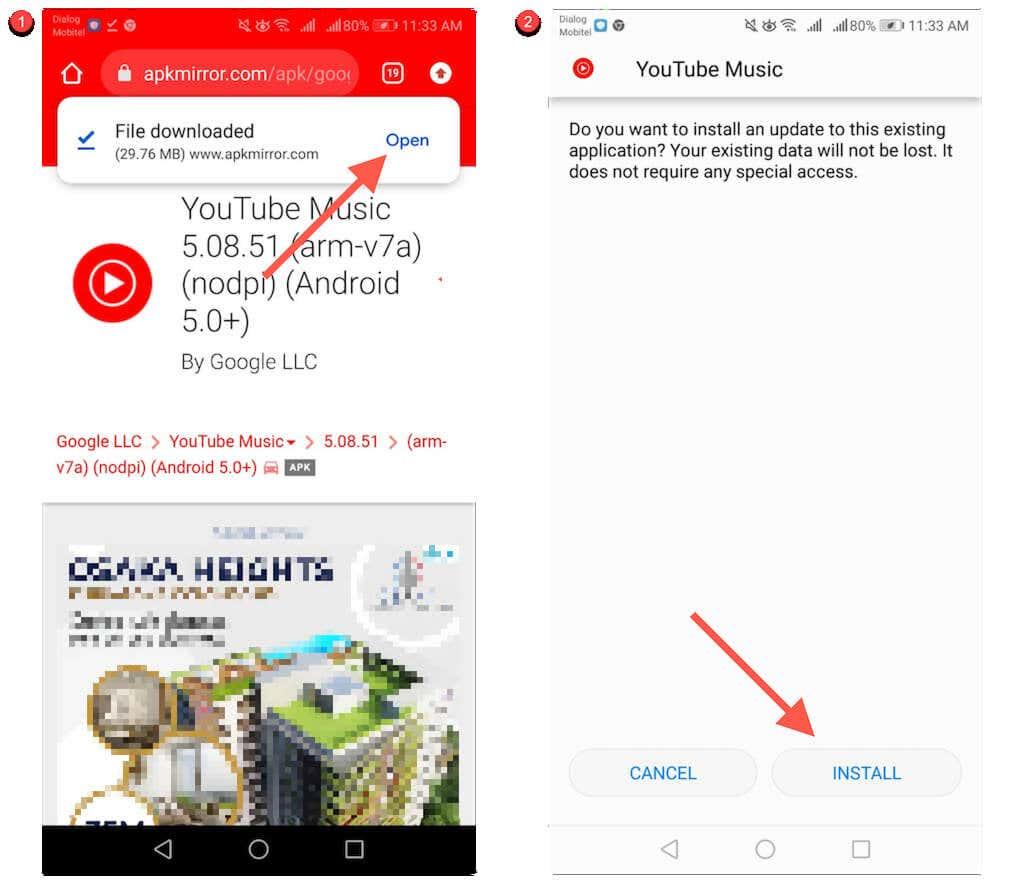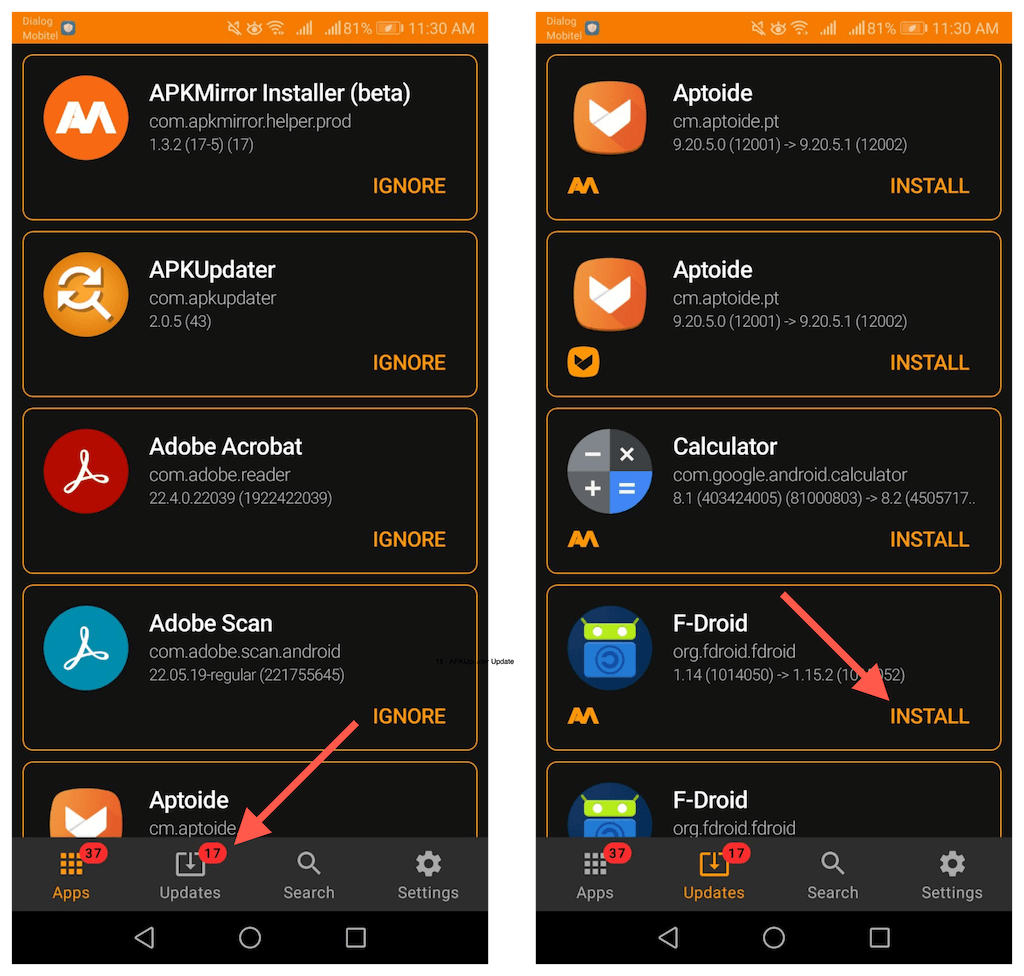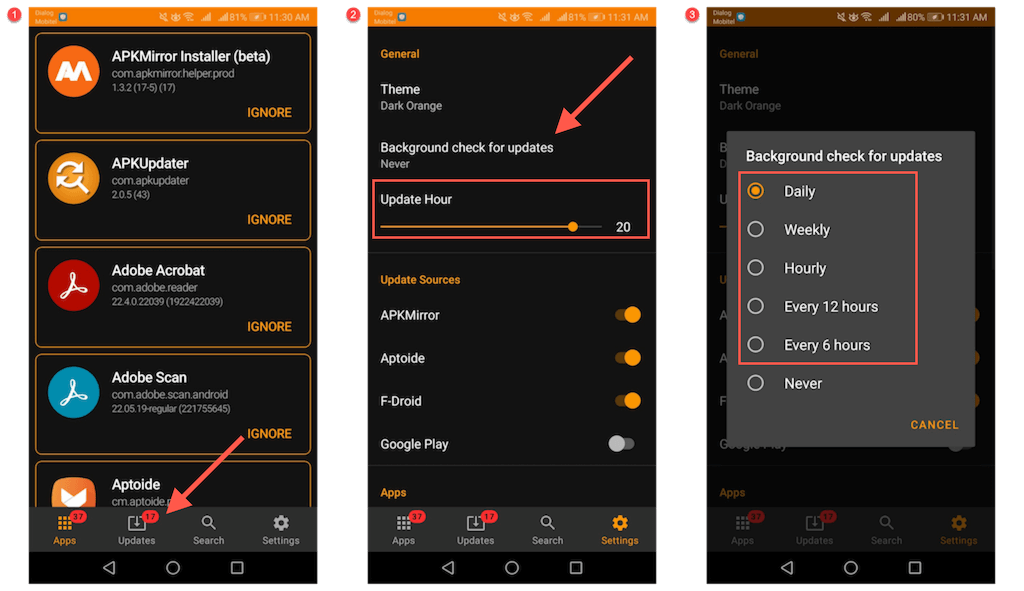Искате ли да актуализирате приложенията на вашия телефон с Android? Това е добра идея. Ще ви покажем какво трябва да направите, за да актуализирате своя Google Play Store или странично заредени приложения.
Повечето разработчици на приложения за Android публикуват редовни актуализации, въвеждащи нови функции, подобрения на производителността и корекции на грешки. Най-новите версии на приложения също подобряват стабилността и сигурността на устройството, което прави инсталирането им изключително важно.
Можете да актуализирате приложения за Android с кратко посещение на вградения Google Play Store. В някои случаи обаче може да се наложи да разчитате на алтернативни методи, за да актуализирате приложенията за Android.
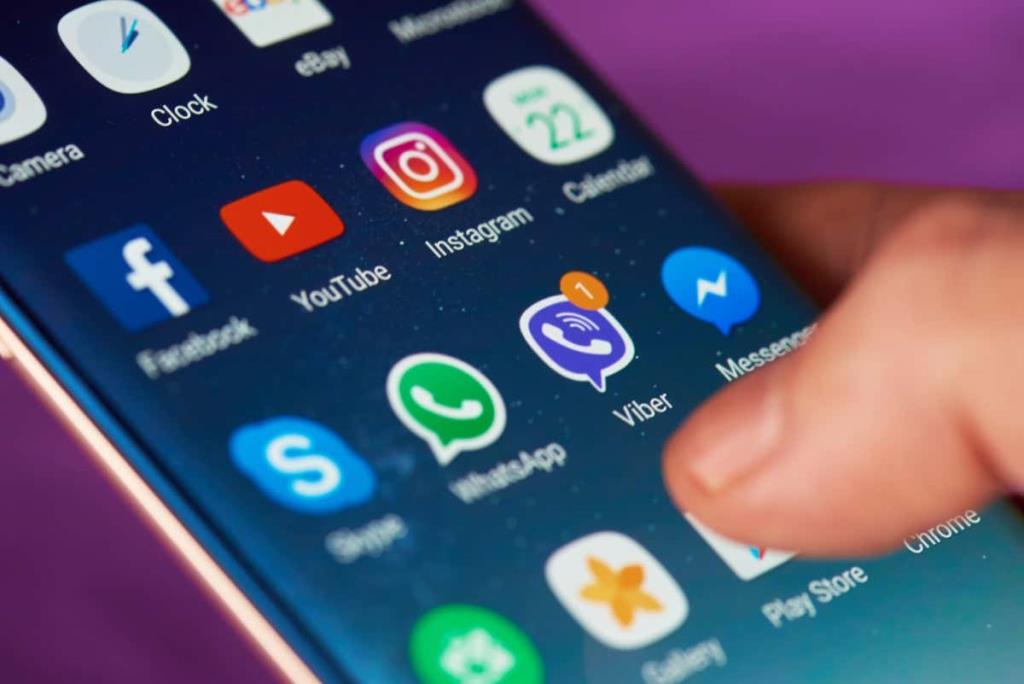
Актуализирайте ръчно през Google Play Store
Можете ръчно да актуализирате отделни приложения на устройство с Android чрез Google Play Store. Да направя това:
1. Намерете и докоснете иконата Google Play на началния екран на вашия Android.
2. Потърсете приложението, което искате да актуализирате – напр. Chrome – и го изберете сред резултатите от търсенето.
3. Докоснете бутона Актуализиране . Ако няма чакащи актуализации за приложението, вместо това ще видите бутон Отвори .
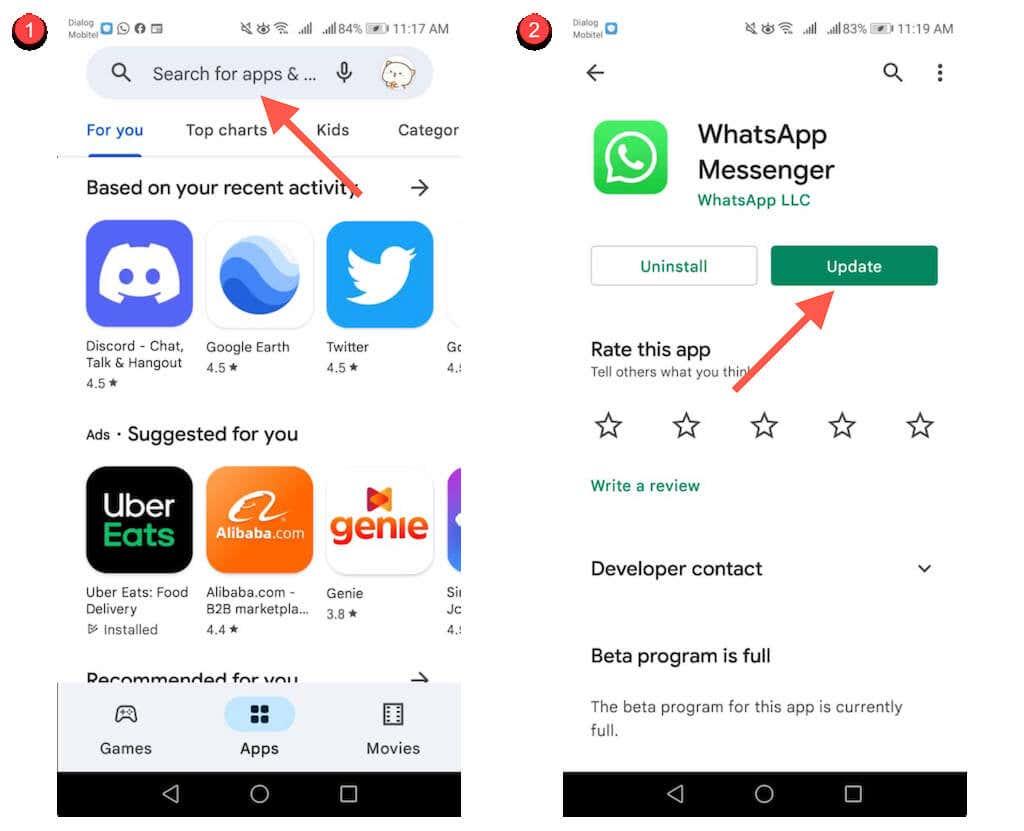
Като алтернатива можете да актуализирате няколко приложения, както следва:
1. Докоснете портрета на вашия профил до полето за търсене в Google Play Store.
2. Докоснете Управление на приложения и устройства .
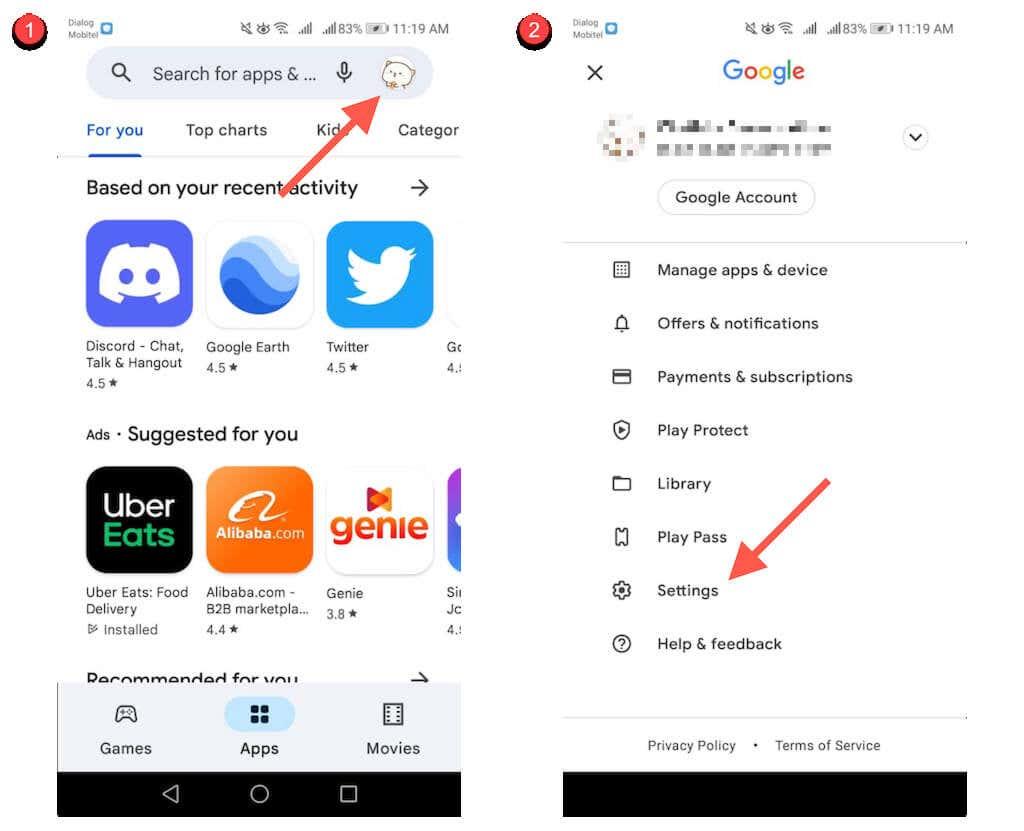
3. Превключете към раздела Управление .
4. Изберете Налични актуализации, за да разкриете списък с приложения с налични актуализации.
5. Поставете отметка в квадратчето до всяко приложение, което искате да актуализирате.
6. Докоснете иконата Актуализиране в горния десен ъгъл на екрана.
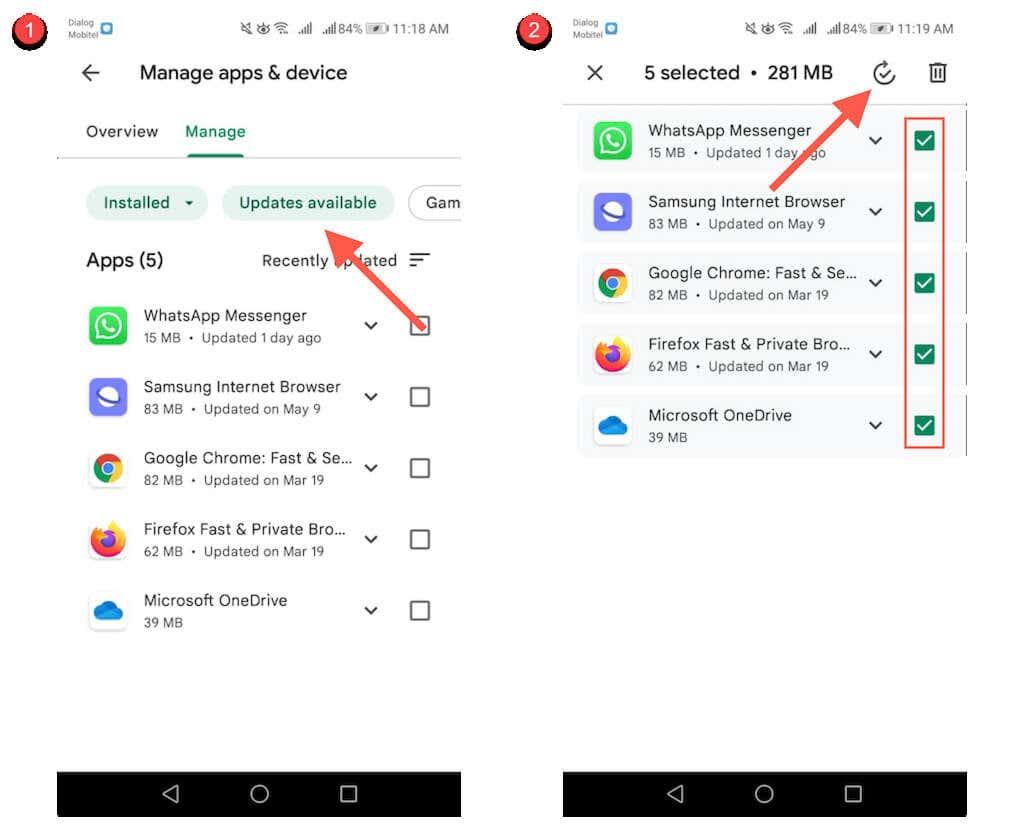
Активирайте автоматичните актуализации чрез Google Play Store
Можете също да активирате автоматични актуализации на приложения чрез Google Play Store. Да направя това:
1. Докоснете портрета на вашия профил в приложението Google Play Store.
2. Изберете Настройки .
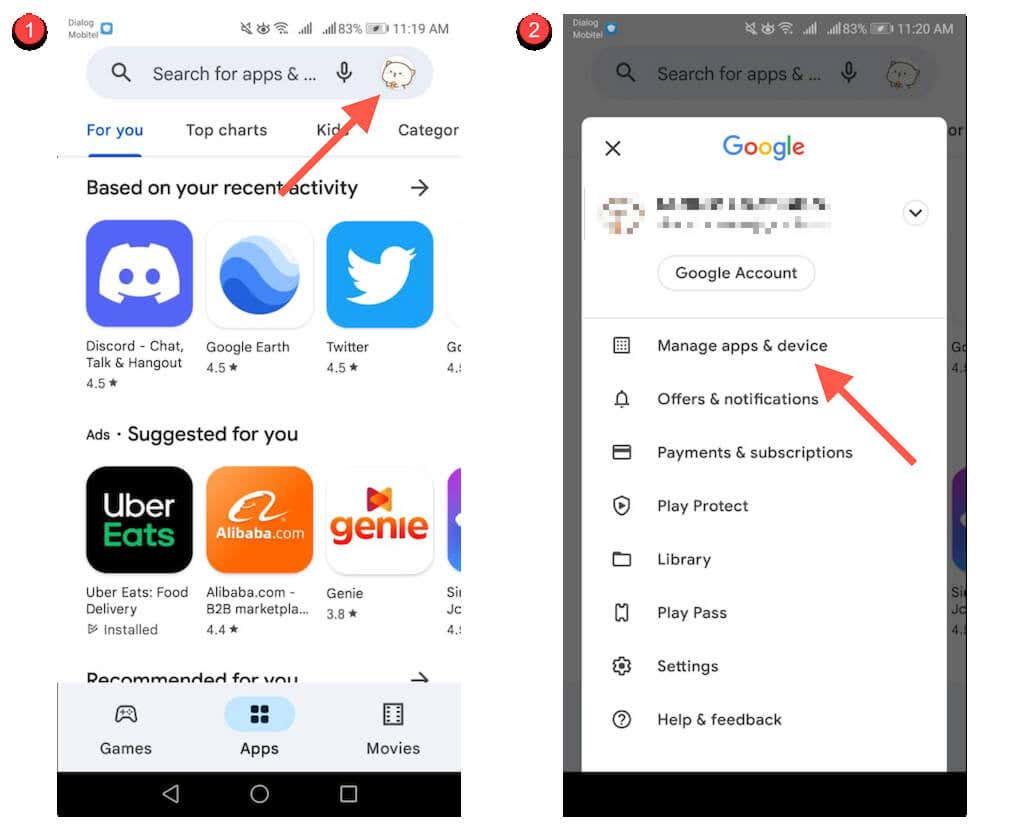
3. Докоснете Мрежови предпочитания > Автоматично актуализиране на приложения .
4. Изберете През всяка мрежа или Само през Wi-Fi . Изберете последната опция, ако не искате да избегнете прекомерното използване на клетъчни данни.
5. Докоснете Готово .

Актуализирайте Google Play Store
Ако имате проблеми с изтеглянето или актуализирането на приложения на Android , може да искате да актуализирате Google Play Store. Да направя това:
1. Докоснете иконата на вашия профил в горния десен ъгъл на Google Play Store и изберете Настройки .

2. Докоснете Информация .
3. Докоснете връзката Актуализиране на Play Store под Версия на Play Store .
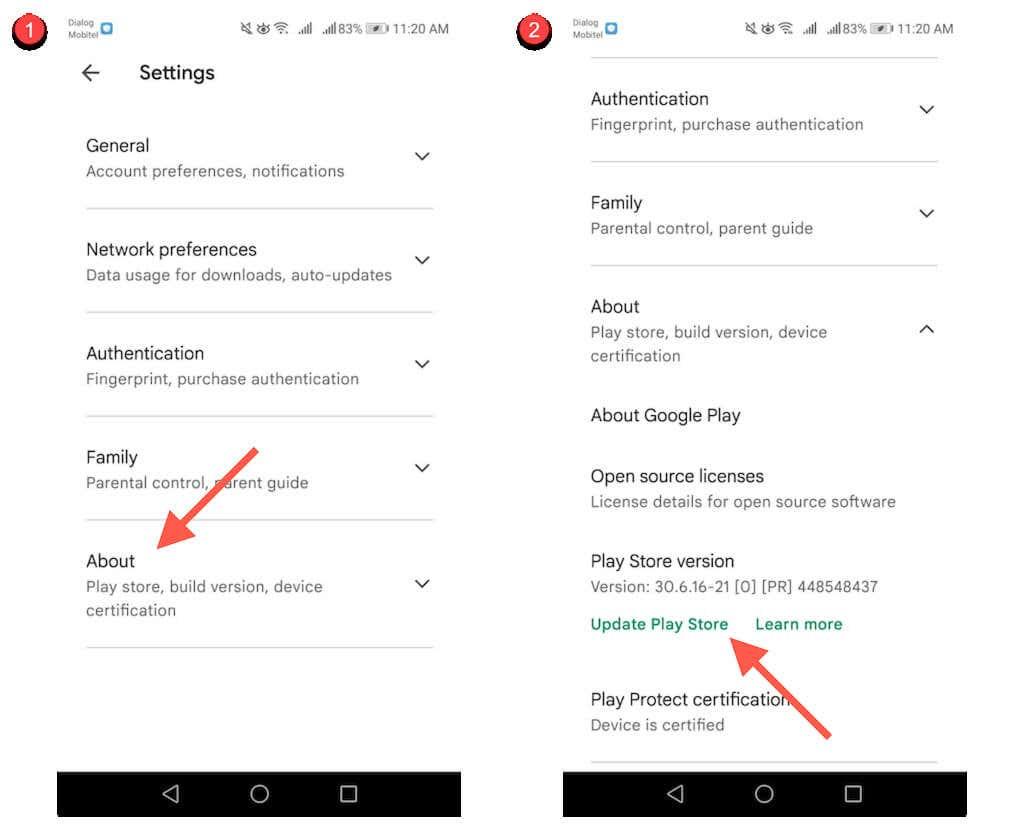
Актуализирайте приложения от магазини за приложения за конкретно устройство
Освен ако не използвате Google Pixel или друг смартфон, работещ със стандартна версия на Android, телефонът ви може да бъде предварително инсталиран с магазин за приложения за конкретно устройство, който трябва да използвате, за да актуализирате конкретни приложения – напр. Samsung Visit In.
За щастие, тези магазини се държат по същество същото като Google Play Store. Например в Samsung Galaxy Store можете:
Актуализирайте приложение ръчно: Потърсете приложението и потърсете опция за Актуализиране .
Актуализиране на множество приложения : Изберете иконата на менюто и изберете Актуализации , за да разкриете списък с актуализации. След това докоснете иконата за актуализиране до всяко приложение, за да го актуализирате. Или докоснете Актуализиране на всички , за да инсталирате всяка актуализация.
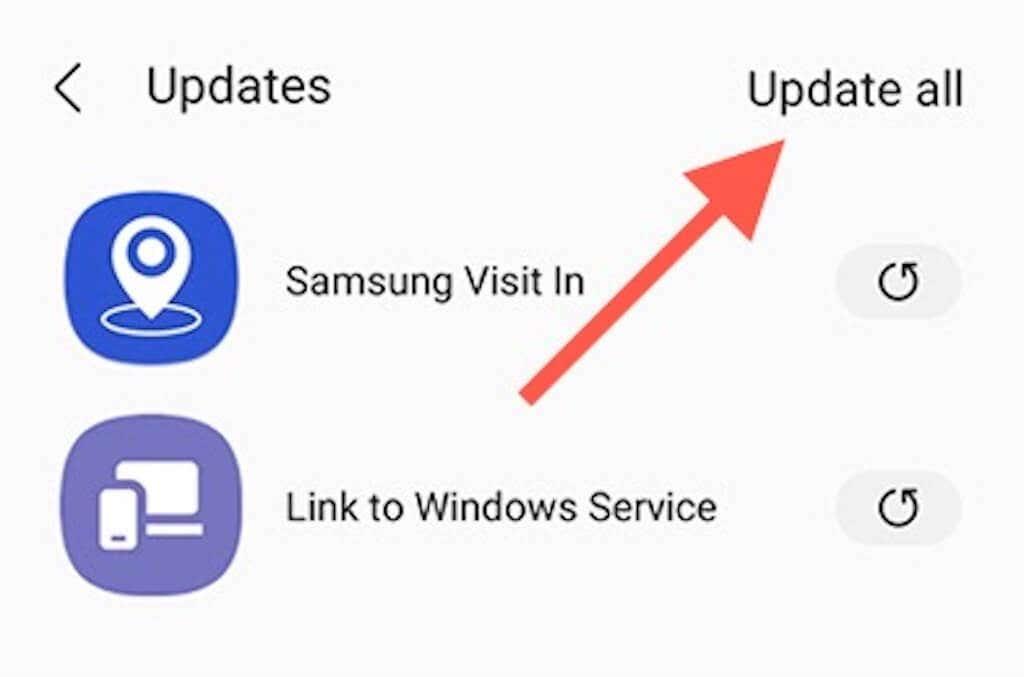
Активиране на автоматични актуализации : Докоснете иконата на менюто и изберете Настройки . След това докоснете Автоматично актуализиране на приложения и изберете между настройките Използване само на Wi-Fi и Използване на Wi-Fi или мобилни данни .
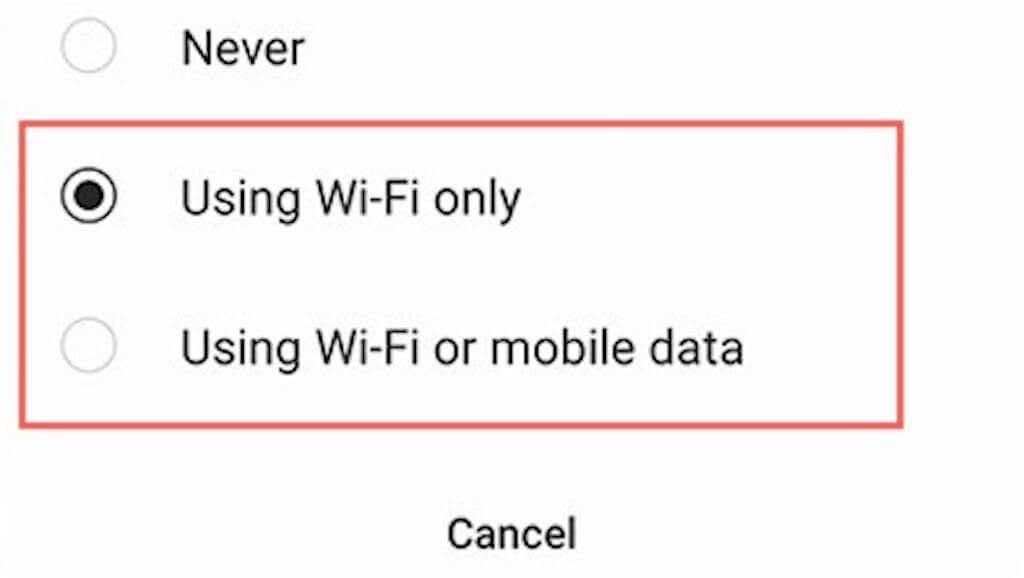
Актуализирайте приложения от магазини за приложения на трети страни
Ако използвате магазин за приложения на трета страна като Aptoide или F-Droid на вашия смартфон с Android, тогава има вероятност да трябва да използвате самия него, за да актуализирате повечето приложения, които изтегляте.
Още веднъж, това е доста ясно. Като вземем Aptoide като пример, можете:
Актуализиране на приложения ръчно : Потърсете приложение и докоснете Актуализиране .
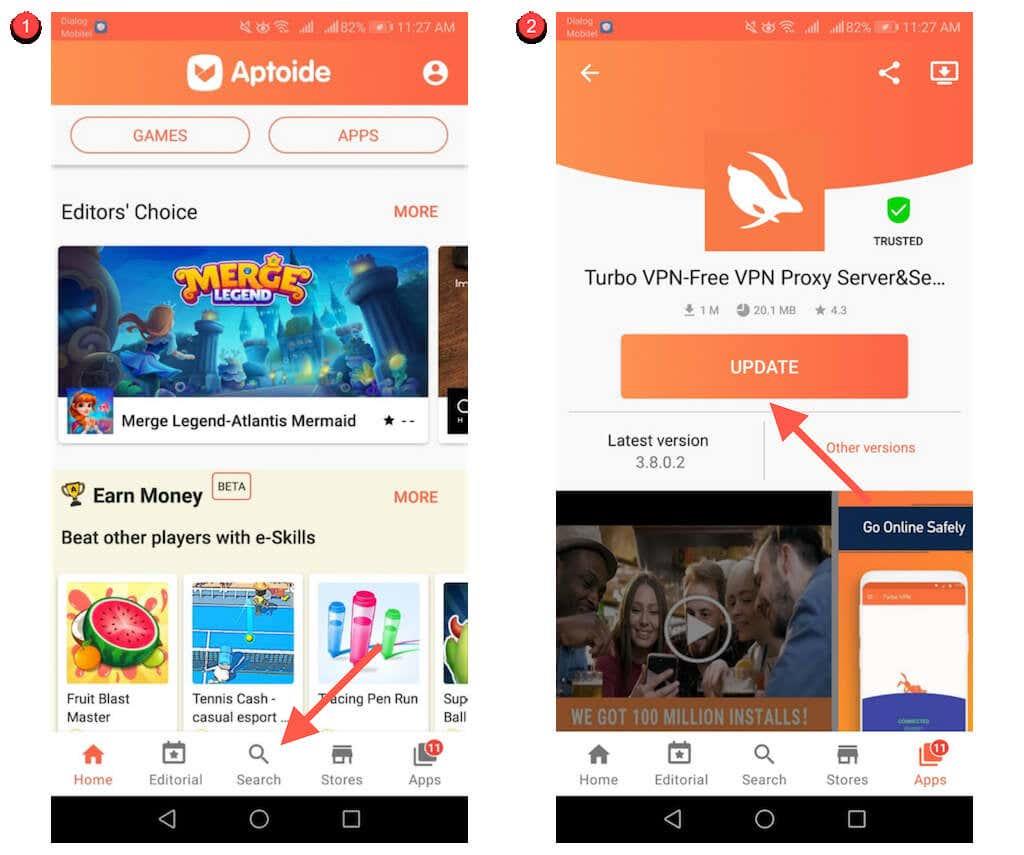
Актуализиране на всички приложения : Превключете към раздела Приложения и докоснете Актуализиране на всички .
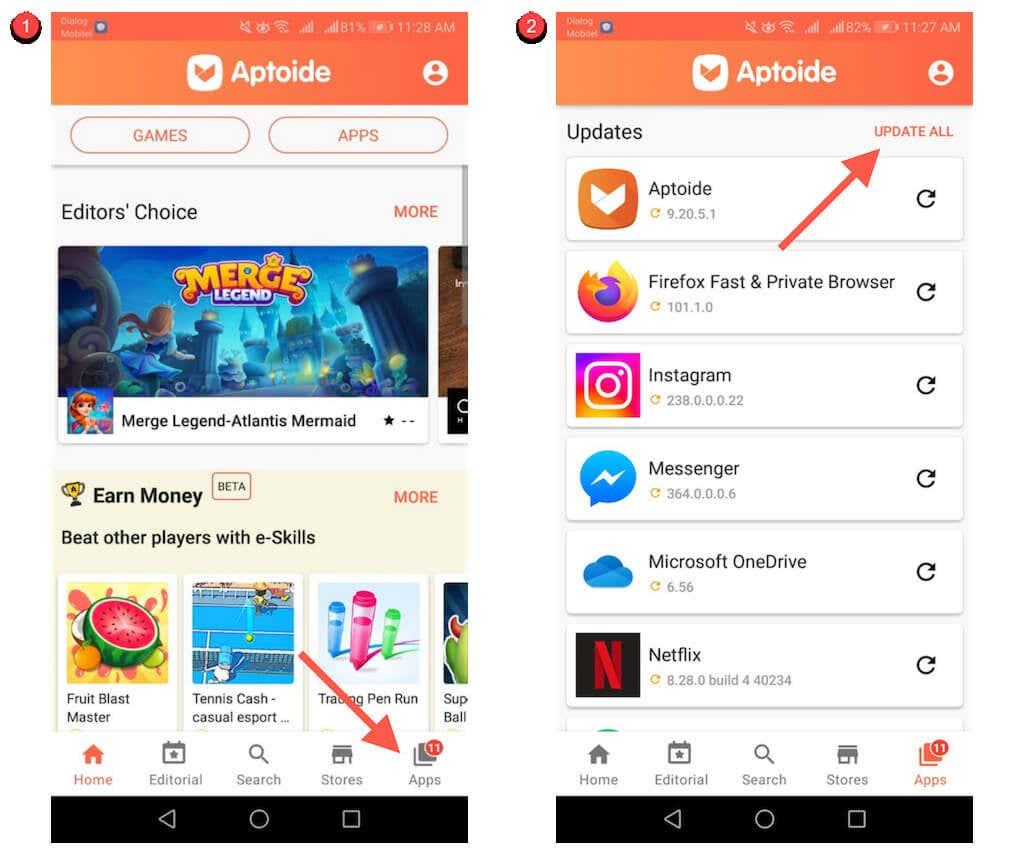
Автоматично актуализиране на приложения : Докоснете портрета на вашия профил в горния десен ъгъл на екрана. След това докоснете Настройки и включете превключвателите до Активиране на автоматично актуализиране , за да предоставите разрешения на Aptoide за автоматично актуализиране на вашите приложения.
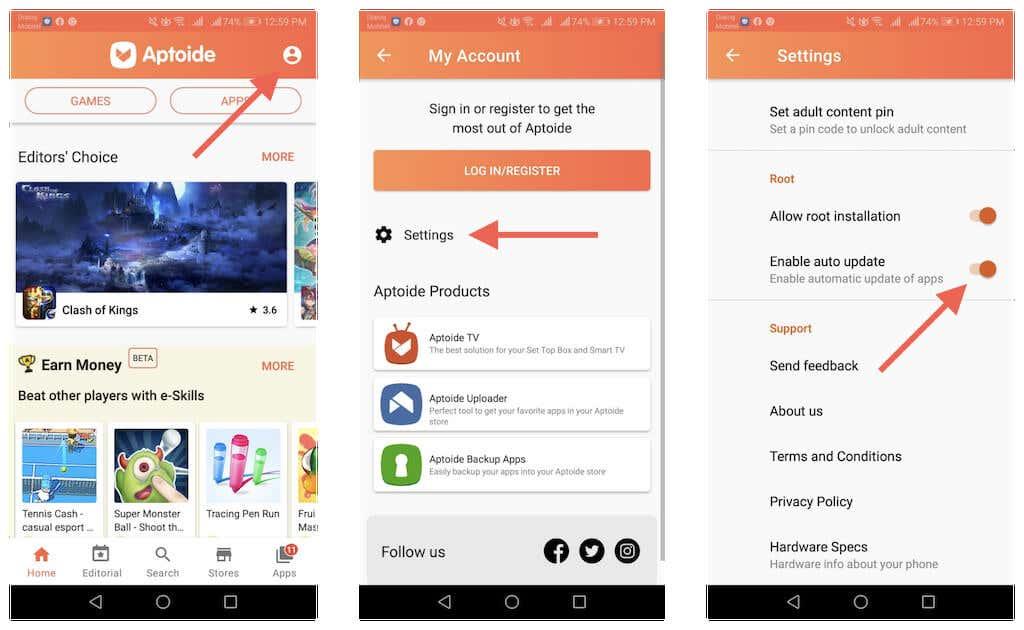
Актуализирайте странично заредени приложения на Android
Ако заредите странично приложение на вашия Android чрез уеб браузър, трябва ръчно да изтеглите и инсталирате най-новия APK, когато стане достъпна нова версия. Или инсталирайте APKUpdater и го оставете да свърши тежката работа вместо вас.
Актуализирайте странично заредените приложения ръчно
1. Посетете отново сайта за изтегляне на APK, където сте изтеглили приложението – напр. APKMirror – и проверете за по-нова версия на приложението.
2. Изтеглете най-новия APK.
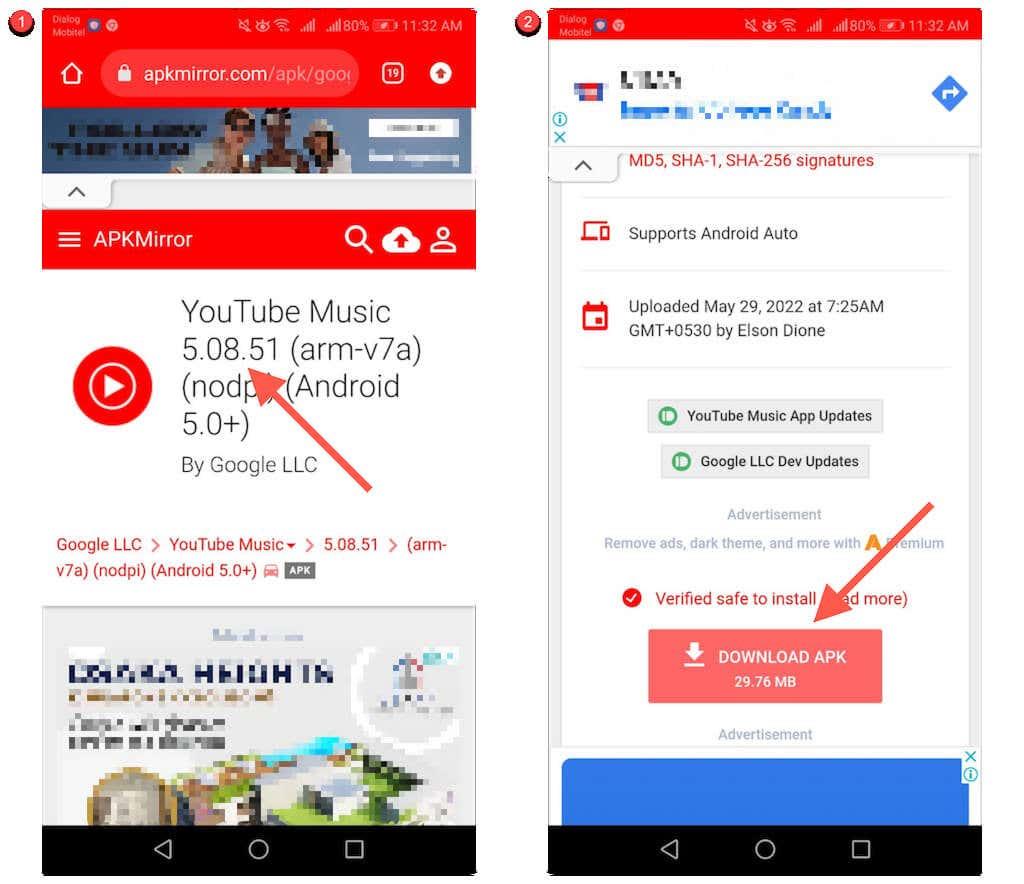
3. Отворете APK и изберете Инсталиране .
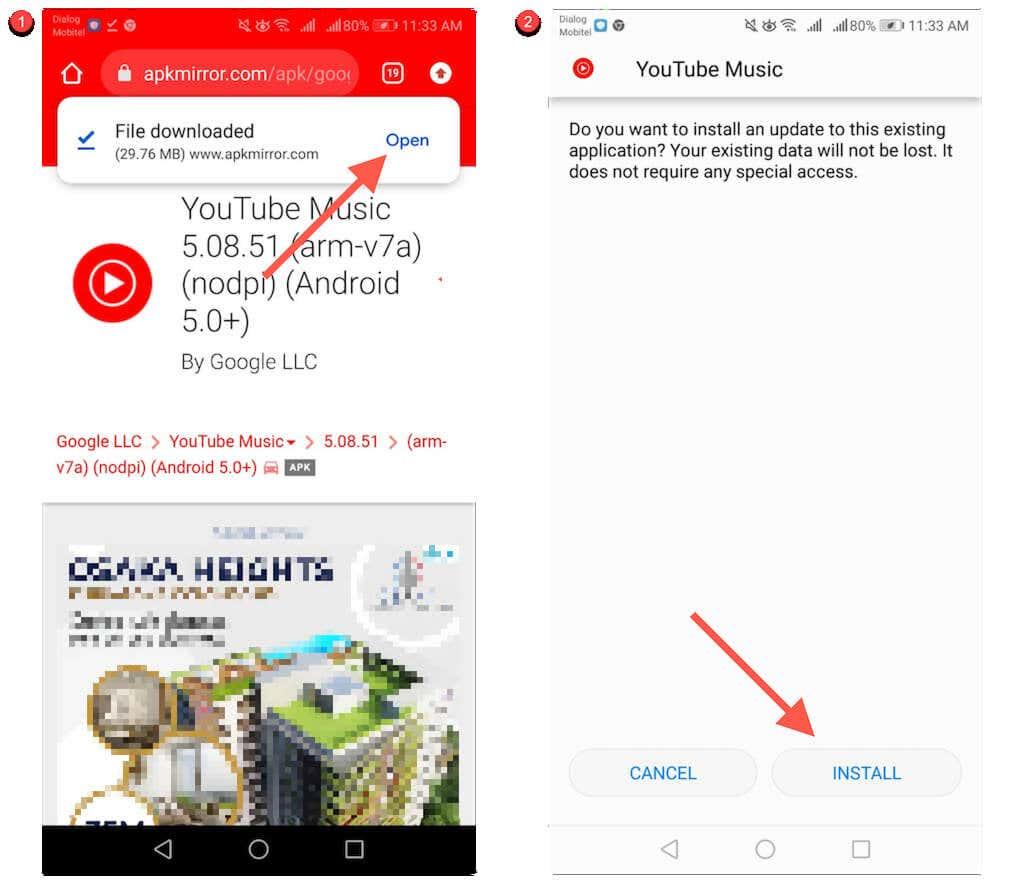
Автоматично актуализиране на странично заредени приложения
1. Изтеглете и заредете странично APKUpdater от Rumboalla на вашия Android.
2. Отворете APKUpdater и преминете към раздела Актуализации .
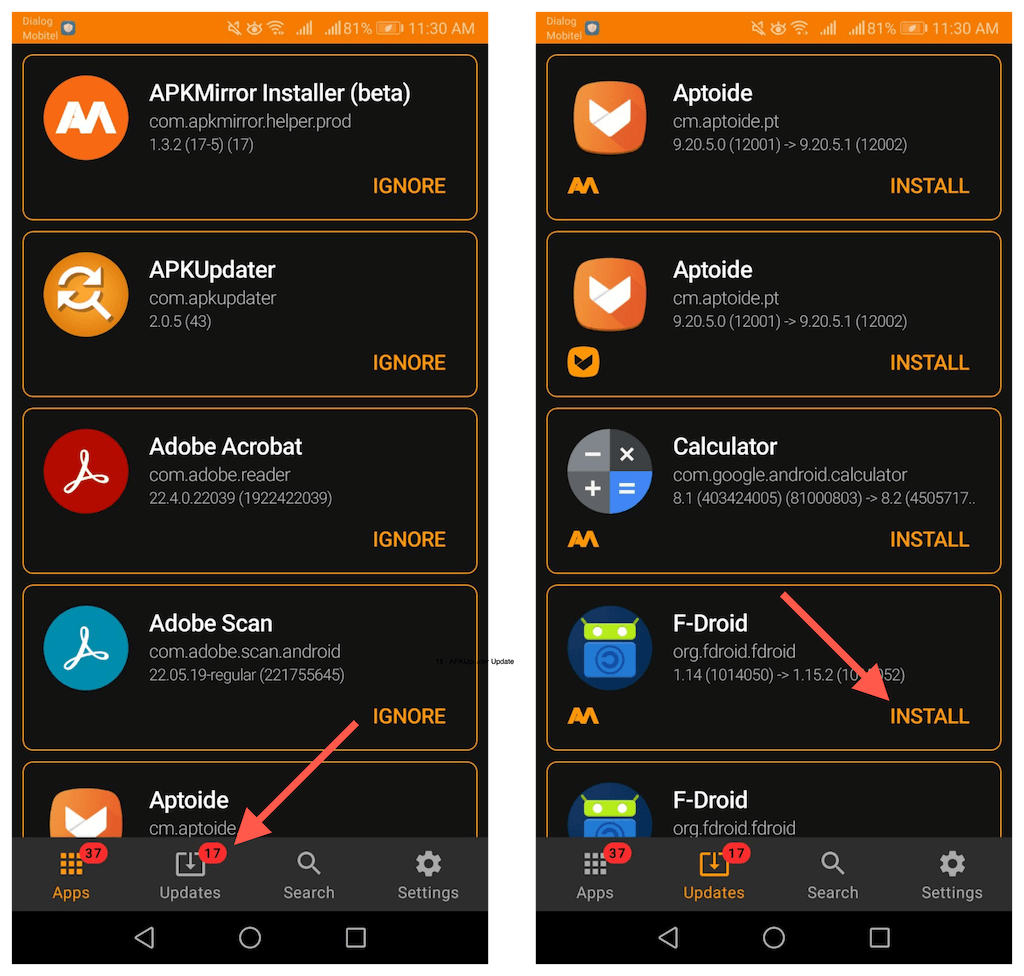
3. Изчакайте, докато APKUpdate провери за по-нови актуализации. След това докоснете Инсталиране до приложение, за да го актуализирате.
Можете също да конфигурирате APKUpdater за автоматично инсталиране на актуализации. Да направя това:
1. Превключете към раздела Настройки .
2. Докоснете B фонова проверка за актуализации и превключете между наличните периоди – Ежедневно , Седмично , Почасово и т.н. – които искате APKUpater да проверява за по-нови актуализации.
3. Докоснете Актуализиране на часа и определете часа, в който искате APKUpdater да актуализира вашите приложения.
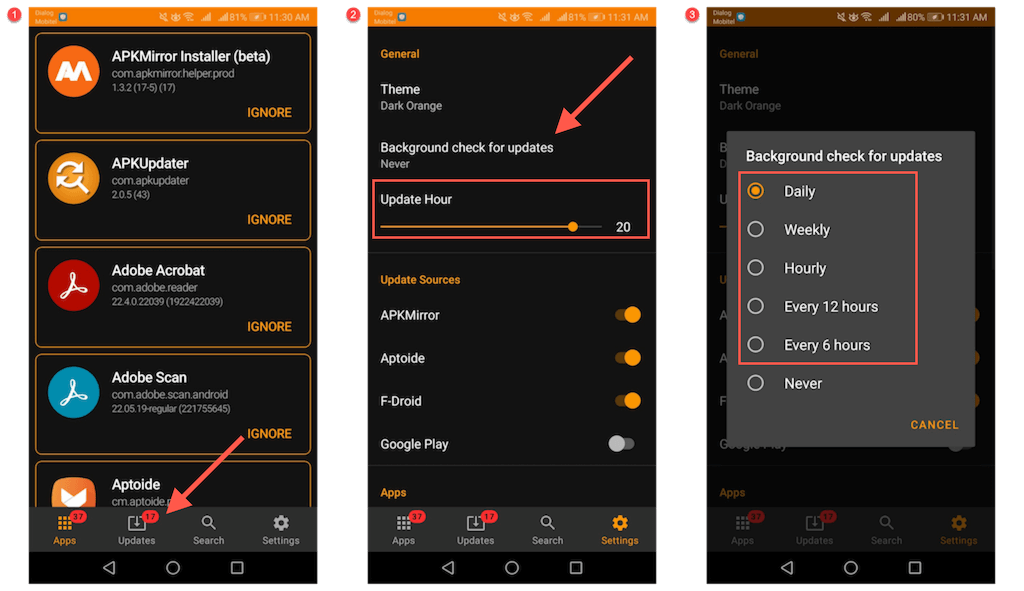
Бъдете в крак с новостите
Актуализирането на приложенията на вашето мобилно устройство с Android позволява подобрено, стабилно и сигурно изживяване. Ако не харесвате ръчната проверка за актуализации, не забравяйте, че винаги имате възможност да настроите автоматични актуализации. Понякога обаче придържането към ръчни актуализации може да е по-добрият вариант .